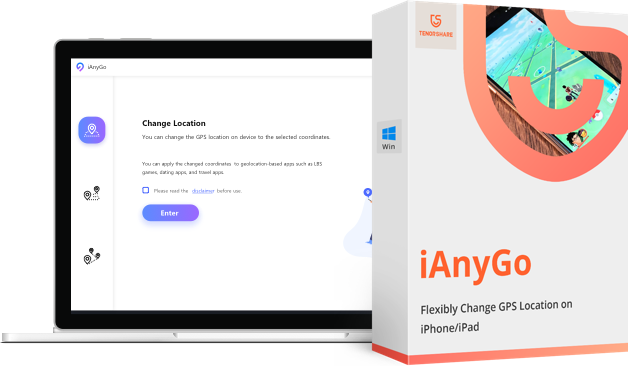如何解決 PoGo Wizard 無法使用的問題?Pokémon GO 封禁的原因及解決方案
Barbara Wagner/ 2024-08-20 / 改變iPhone定位
你是否遇到與PoGo wizard被封禁或無法使用的問題?你並不孤單。許多玩家都遇到了一些問題,比如“無法檢測到位置(12)”錯誤和功能性問題。
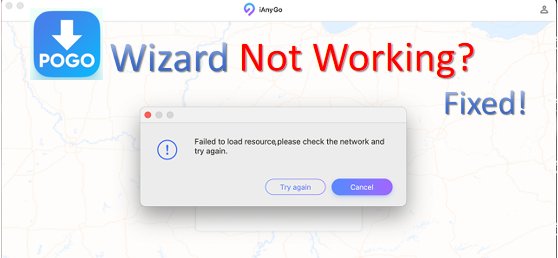
在本文中,我們將討論有關 PoGo Wizard 無法使用的各種問題,並強調一些實用的解決 PoGo Wizard 問題的方法。
在世界任何地方自由地玩 Pokemon GO,還有寶可夢補給站和道館座標查詢功能,稱得上是最佳自動抓寶外掛app!
- 第1部分:PoGo Wizard 無法使用或被封禁的原因
- 第2部分:如何解決 PoGo Wizard 無法使用的問題?常見問題的8種解決方法
- 第3部分:PoGo Wizard 會被封禁嗎?如何模擬位置而不被封禁的小貼士
- PoGo Wizard 常見問題解答
第1部分:PoGo Wizard 無法使用或被封禁的原因

本文將探討有關 PoGo Wizard 功能性問題以及在《寶可夢GO》中可能導致封禁的原因。這些問題是在線遊戲中可能遇到的困擾,透過識別這些問題,玩家可以採取相應措施,防止此類情況的發生,從而避免遊戲被打斷。
什麼是 PoGo Wizard?
PoGo Wizard 被視為是《寶可夢GO》玩家的一個高效應用程式,特別適合需要地理位置欺騙和其他功能的玩家。PoGo Wizard 與 iAnyGo 相關聯,後者有助於解決常見的“無法檢測到位置(12)”問題。
適用於 Windows 用戶:POGO Wizard 適用於 Mac 用戶:POGO Wizard
這種合作也保證了玩家能夠在不面臨位置問題的情況下遊玩這款遊戲。因此,透過將iAnyGo與 PoGo Wizard 結合使用,玩家可以更高效地在遊戲中移動,並減少由於位置檢測錯誤帶來的麻煩。
《寶可夢GO》無法使用或被封禁的原因
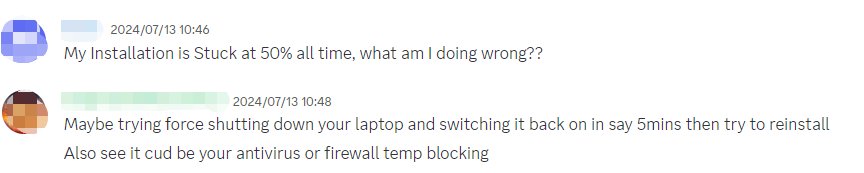
有時 PoGo Wizard 可能會無法使用,並且玩家會被《寶可夢GO》封禁。了解 PoGo Wizard 在 iOS 18 上無法使用的原因可能對解決問題並避免將來出現類似情況有幫助。以下是一些主要因素:
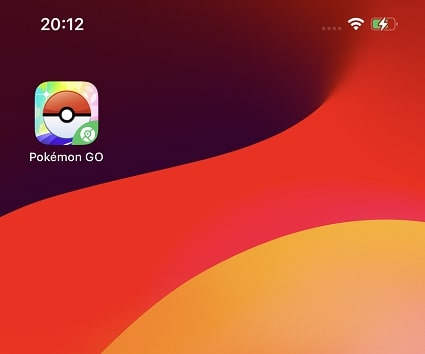
- 應用程式版本過時:有些人仍然安裝著舊版本的 PoGo Wizard,這可能在嘗試玩最新版本的《寶可夢GO》時引發一些問題。
- 設備相容性:某些裝置並不支援 PoGo Wizard,這可能導致功能性問題。
- 應用程式衝突:某些程式總是在後台運行,它們通常會影響 PoGo Wizard 的性能。
- 快取和資料損壞:快取及其他形式的資料結構或數據累積可能導致應用程式的功能異常。
- 常見的欺騙操作:雖然在《寶可夢GO》中使用欺騙操作可能很有趣,但如果頻繁或過度使用,可能會引起《寶可夢GO》安全措施的注意。
正因如此,玩家在使用 PoGo Wizard 時,可能需要解決一些可能導致其帳戶被封禁的因素。
第2部分:如何解決 PoGo Wizard 無法使用的問題?常見問題的8種解決方法
問題1:iAnyGo 無法與 PoGo Wizard 一起使用
要解決 PoGo Wizard 無法與 iOS 18 配合使用的問題,請下載並安裝最新版本的 PoGo Wizard 應用程式 Beta4,以及 iAnyGo(版本 4)。這樣可以避免不相容性,並解決許多問題。
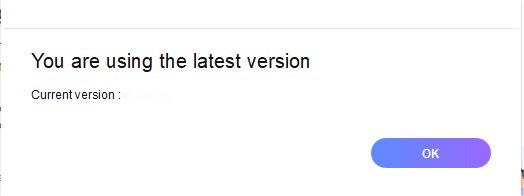
問題2:PoGo Wizard Apple ID 登錄失敗
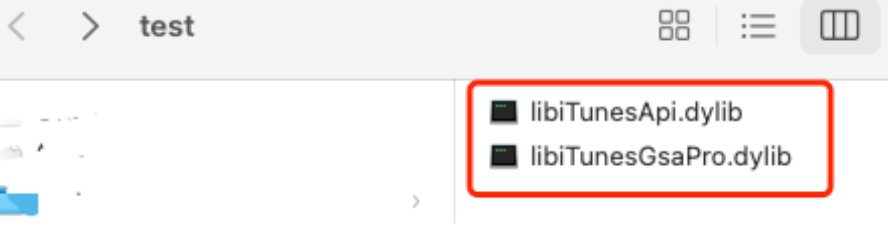
可能會遇到登錄問題,導致帳戶無法啟動,並且某些文件可能需要替換。針對 PoGo 無法登錄的問題,用戶需要聯繫客服來請求缺失的文件 "libiTunesApi.dylib" 和 "libiTunesGsaPro.dylib"。
問題3:PoGo Wizard 安裝失敗或卡在 50%
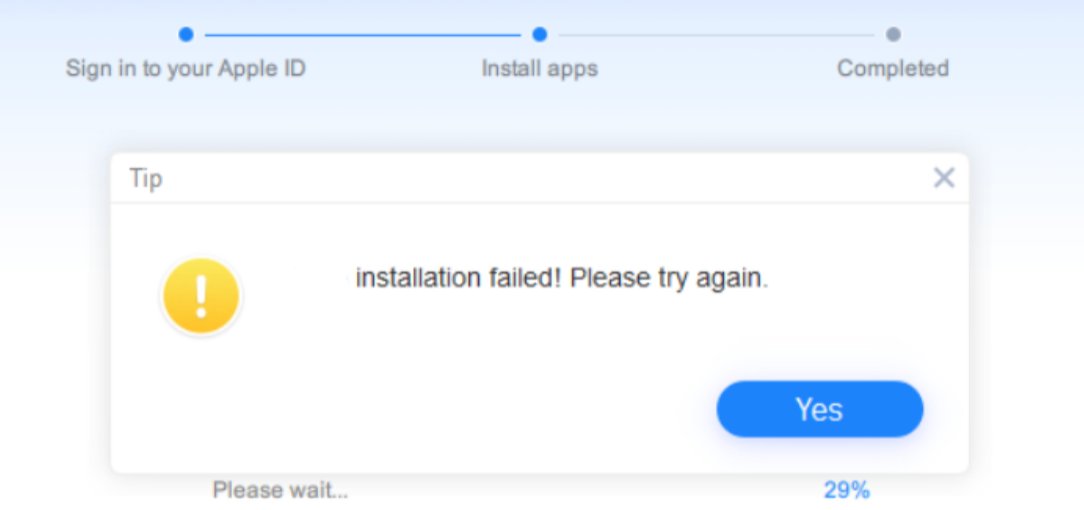
如果你遇到 PoGo Wizard 安裝失敗或卡在 50% 的問題,可以嘗試以下幾種可能的解決方法。確保在你的設備上安裝了最新版本的 PoGo Wizard。如果安裝過程中出現超時情況,檢查設備上是否已經有該應用程式,即使出現超時,也可以解決 PoGo Wizard 安裝失敗的問題。
- 在 Win 或 Mac 上卸載 POGO Wizard:刪除 "pogo-wizard-exe" 或 "pogo-wizard-dmg"。
- 檢查是否為最新版本,並且可以通過以下鏈接下載 PoGo Wizard。
- 安裝成功,但設備返回的安裝成功信號超時。用戶可以查看手機,該應用程式應該已經安裝完畢。
適用於 Windows 用戶:POGO Wizard 適用於 Mac 用戶:POGO Wizard
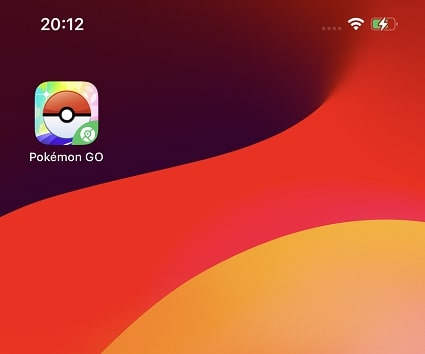
問題4:使用 PoGo Wizard 時無法看到道館或補給站
在世界任何地方自由地玩 Pokemon GO,還有寶可夢補給站和道館座標查詢功能,稱得上是最佳自動抓寶外掛app!
如果在更新到 Pokémon GO 0.325.1 版本後遇到問題,考慮恢復到舊版本的遊戲或按照此指南修復 0.325.1-0.369 版本的 Pokémon GO 錯誤。
- 前往設定
- 進入進階設定
- 點擊「刷新遊戲數據」或「本地刷新率」。
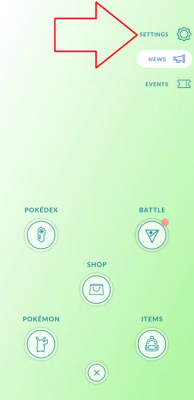
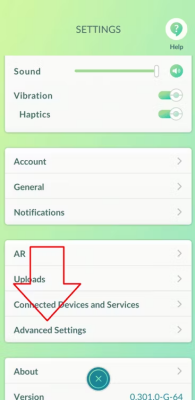
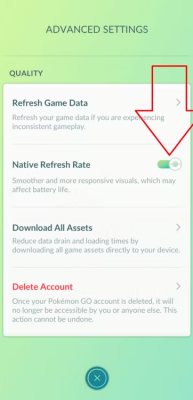
如果「刷新遊戲數據」對於 Pokémon GO 0.325.1 無效,請參考以下指南。 這將有助於改善地圖資源的性能和顯示,解決 PoGo Wizard 連接失敗問題;建議重啟設備並清理存儲。
- 啟動設定,然後前往一般 > iPhone 存儲。
- 在「優化照片」下,點擊啟用,將全尺寸照片保存在 iCloud 中,而將小版本照片保存在你的 iPhone 上。
- 點擊檢查大型附件 > 編輯,選擇你希望刪除的照片,然後點擊右上角的刪除圖標。


問題5:PoGo Wizard 無法檢測當前位置(錯誤碼12)
解決 PoGo Wizard 錯誤 12 的直接方法是啟用設備的開發者模式。 這可以有效地解決 PoGo Wizard 無法檢測位置(錯誤碼 12)的問題。
在你的 iPhone 或 iPad 上,前往設定 > 隱私與安全 > 向下滾動找到開發者模式選項 > 開啟開發者模式。
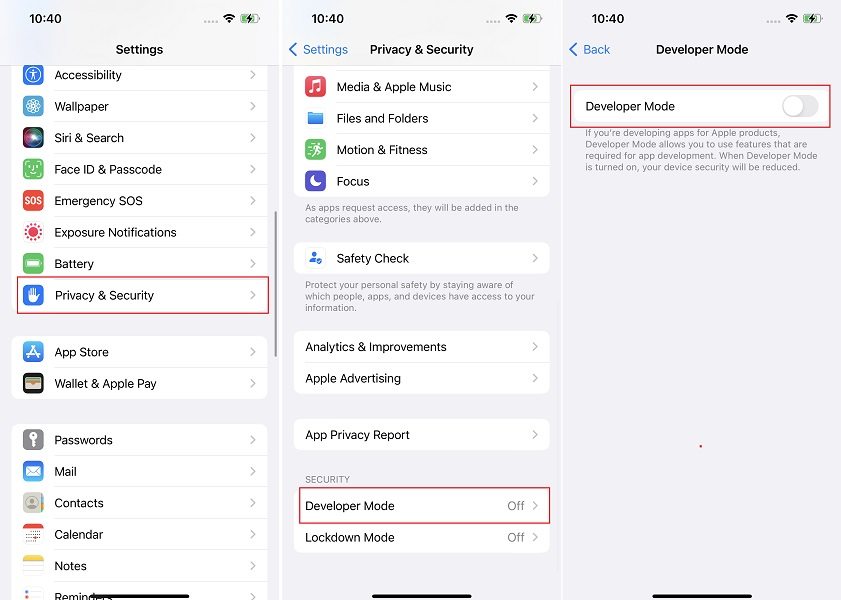
問題6:PoGo Wizard 加載資源失敗
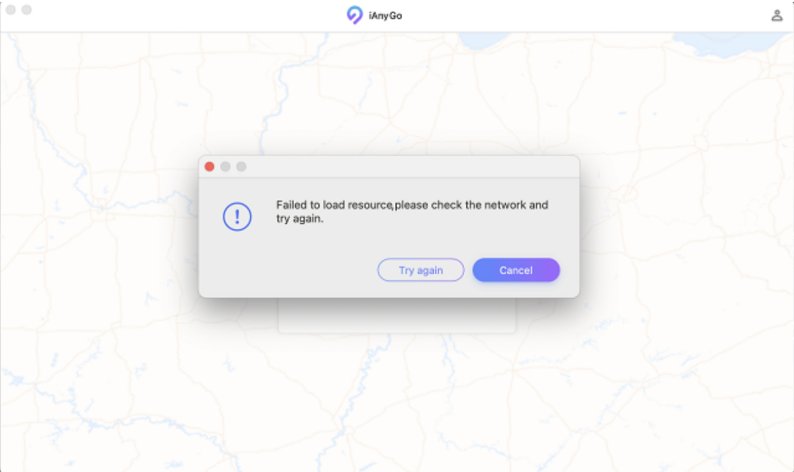
更新 iAnyGo 到新版本以避免這些問題。 保持應用程式更新有助於提高可用性,並消除如 PoGo Wizard 無法使用等問題。
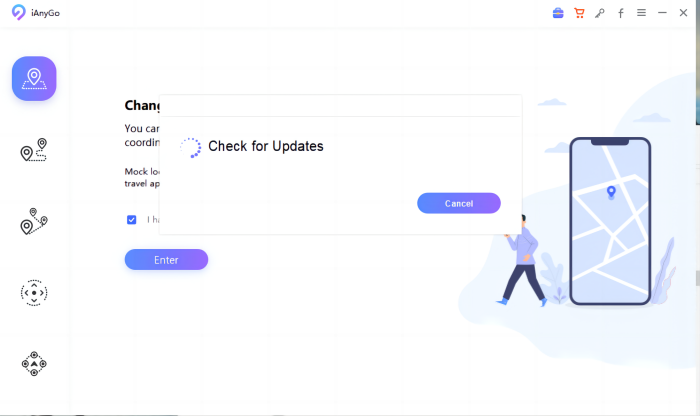
更新 iAnyGo 到版本 4.3.0:確保你已安裝最新版本的 iAnyGo。有時舊版本可能存在錯誤,而這些錯誤在新版本中已被修復。
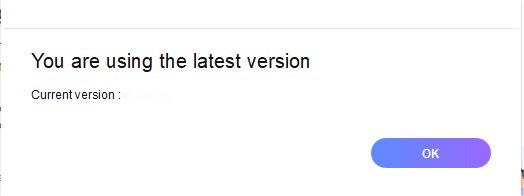
問題7:PoGo Wizard 遊戲閃退
另一種解決方法是如果遇到 Pokémon 閃退問題,可以嘗試使用新的 Apple ID 重新安裝 PoGo Wizard。這有助於解決潛在的不相容性,從而修復 PoGo Wizard 無法使用的問題。

問題8:PoGo Wizard 的常見解決方法
如果你遇到 PoGo Wizard 封禁的問題,以下是一些常見的解決方法:
- 更新你的 PoGo Wizard 到最新版本
- 重新安裝 PoGo Wizard 以解決安裝問題
- 確保你的設備和 PoGo Wizard 版本之間的相容性
- 確保你已允許所有必要的權限給應用程式
- 清理舊的快取和應用程式數據 以解決潛在的問題
- 聯繫客服 以獲取專業協助
第3部分:PoGo Wizard 會被封禁嗎?防止封禁的欺騙技巧
在《寶可夢 GO》中進行欺騙時,如果不正確使用 PoGo Wizard,可能會導致封禁。以下是一些防止使用 PoGo Wizard 被封禁的最佳實踐:
使用 PoGo Wizard 防止封禁
安全欺騙的最佳實踐
- 最小化位置的大變動也是建議的做法。頻繁瞬移或快速從一個地方移動到另一個地方可能會引起遊戲安全系統的注意。
- 避免不切實際的操作,例如在幾分鐘內從一個國家移動到另一個國家。幸運的是,遊戲開發團隊很容易辨別出這種情況。
- 遵循冷卻時間,因為最好在一個地方停留合理的時間,以模仿自然移動。
- 1 - 5 公里:2 分鐘
- 6 - 10 公里:8 分鐘
- 11 - 25 公里:12 分鐘
- 26 - 65 公里:22 分鐘
- 66 - 81 公里:25 分鐘
- 82 - 250 公里:35 分鐘
- 在短時間內減少更改位置的次數。頻繁更改位置可能會使用戶引起懷疑,並成為封禁的目標。
- 儘量將位置更改控制在合理的距離內。例如,從一個城市轉移到另一個城鎮比從一個大陸轉移到另一個大陸更不容易引起懷疑。
![]() 主要特徵:
主要特徵:
限制欺騙的頻率和距離
保持工具版本更新
為了確保最佳效果,建議使用最新版本的 PoGo Wizard 和 iAnyGo。一些更新還會提供安全設置和修補程序,幫助你避開 Pokémon GO 的反作弊機制。
使用 PoGo Wizard 安全地欺騙 Pokémon GO
以下是如何使用 PoGo Wizard 和 iAnyGo 安全地欺騙 Pokémon GO 位置,避免受到 PoGo Wizard 軟封禁的步驟:
- 根據你的操作系統下載並安裝 iAnyGo 和 PoGo Wizard 工具。
- 安裝izard
- 在電腦上使用你的 Apple ID 登錄 PoGo Wizard,然後點擊「安裝」以在你的設備上安裝破解版本的 Pokémon GO。
- 啟動 Pokémon GO 應用程序和 iAnyGo。在 iAnyGo 上設置地圖坐標,然後點擊「開始修改」。

Windows 用戶:POGO Wizard Mac 用戶:POGO Wizard
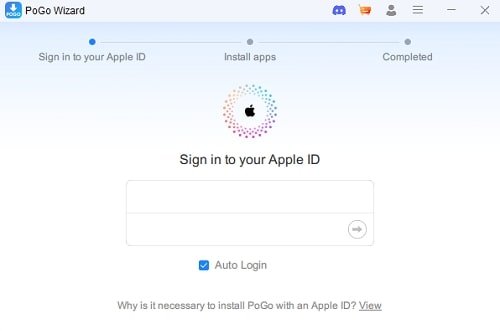

按照這些步驟,你可以輕鬆解決與 Pokémon GO 封禁修復和 PoGo Wizard 無法使用相關的所有問題。
關於 PoGo Wizard 的常見問題
Q1:PoGo Wizard 可以支持自動捕捉嗎?
PoGo Wizard 不具備自動捕捉功能。它主要用於 GPS 欺騙及其他類似功能,有助於提升遊戲體驗。
Q2:如果我有下載 PoGo Wizard beta1 的鏈接,是否需要獲取新的鏈接和許可證來下載 beta4?
是的,如果你曾經使用過 beta1,你可能需要卸載它,並使用新的鏈接和許可證下載最新的 beta4。這樣做是為了獲取與當前操作系統兼容的版本,並擁有最新的功能和錯誤修復。
Windows 用戶:POGO Wizard Mac 用戶:POGO Wizard
Q3:是否會因為使用 PoGo Wizard 而被禁止遊玩 Pokémon GO?
是的,如果在欺騙位置時不小心,可能會導致 Pokémon GO 遊戲帳戶被封禁。為了降低這種風險,請安裝並使用最新版本的 PoGo Wizard,並確保遵循最佳的欺騙實踐,包括設置適當的 Cooldown 時間和合理的移動距離。
結論
解決 PoGo Wizard 封禁或無法使用等問題對於完全享受 Pokémon GO 的遊戲體驗至關重要。了解這些常見問題和所描述的解決程序,能夠幫助你修復問題,並在不受干擾的情況下繼續遊玩。
確保僅使用最新版本的 PoGo Wizard 和 iAnyGo,在欺騙時保持安全,並了解如何避免被封禁。如果你持續遇到多個問題,請不要遲疑,立即聯繫專業護理中心尋求額外指導。這樣,你可以充分利用 PoGo Wizard,並在下載和使用 iAnyGo 以獲得高級體驗的同時提升 Pokémon GO 的遊戲體驗。